Pelajari Cara Menggunakan Twitter dalam 15 Menit atau Kurang
Yang Perlu Diketahui
- Pilih Daftar, isi formulir, dan pilih preferensi. Masukkan kode dan buat kata sandi. Kemudian, unggah foto profil dan tulis bio.
- Ubah nama pengguna Anda: Pergi ke Rumah > Lagi > Pengaturan dan privasi > Informasi Akun > Nama pengguna.
- Perbarui profil Anda: Pilih Rumah > Profil > Sunting profil.
Artikel ini menjelaskan cara bangun dan berlari dengan Indonesia dalam 15 menit atau kurang. Anda akan mempelajari dasar-dasar cara menggunakan Twitter dengan mengatur profil Twitter Anda, mengirim tweet pertama Anda, dan memutuskan bagaimana Anda ingin menggunakan Twitter.
Isi Formulir Pendaftaran di Halaman Beranda Twitter
Berikut cara membuat akun baru di Twitter, menambahkan gambar profil, dan menulis bio yang akan dilihat pengikut Anda:
-
Buka Twitter, dan pilih Daftar. Anda dapat menggunakan alamat email/nomor telepon atau akun Google untuk membuat akun Anda. Pengguna Mac dan iOS juga dapat menggunakan ID Apple mereka.
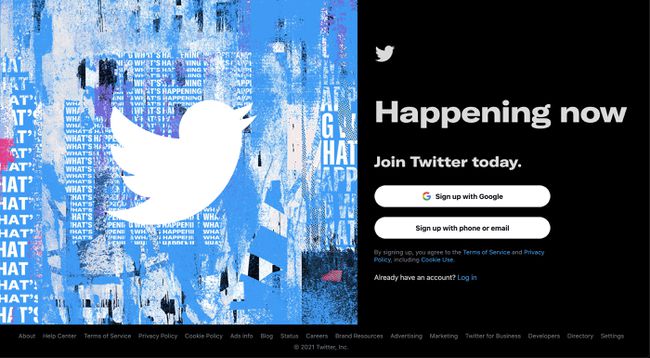
Indonesia
-
Twitter menampilkan formulir pendaftaran awal. Masukkan
nama, milikmu nomor telepon atau surel untuk verifikasi, dan Anda tanggal lahir. Pilih Lanjut untuk melanjutkan.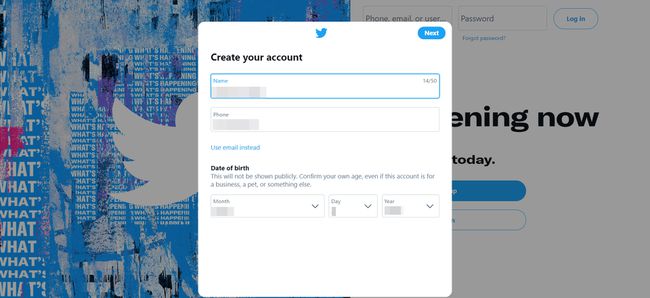
-
Sesuaikan pengalaman Anda dengan memilih untuk melacak konten Twitter di seluruh web. Centang atau hapus centang pada kotak dan pilih Lanjut.

-
Informasi yang Anda masukkan ditampilkan. Jika semuanya terlihat benar, pilih Daftar.
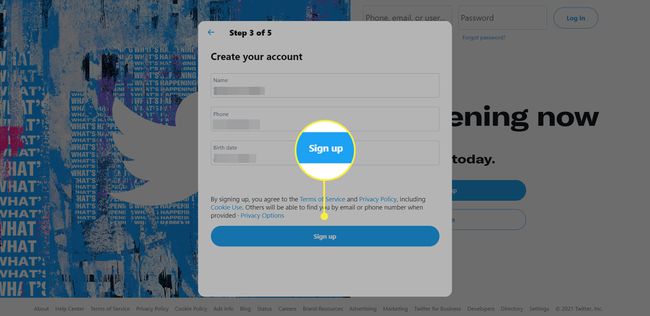
Twitter mengirimkan kode verifikasi ke nomor telepon atau alamat email yang Anda berikan. Ambil kode dan masukkan di tempat yang disediakan. Pilih Lanjut.
Twitter meminta Anda untuk memilih kata sandi. Pilih A kata sandi yang kuat, dan pilih Lanjut.
-
Pilih ikon gambar profil, dan pilih gambar profil untuk diunggah. Pilih gambar diri Anda yang jelas tanpa orang lain sebagai gambar profil.
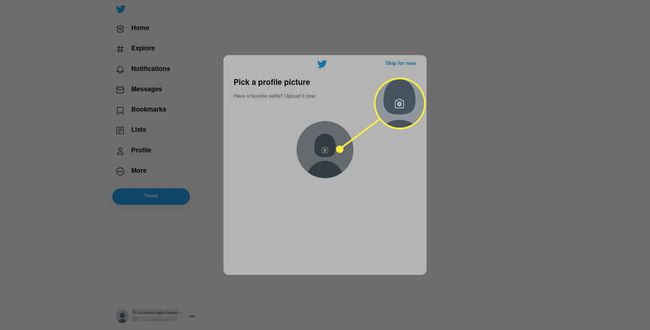
-
Anda dapat mengedit gambar profil yang Anda unggah. Setelah Anda menyelaraskannya seperti yang Anda inginkan, pilih Berlaku.
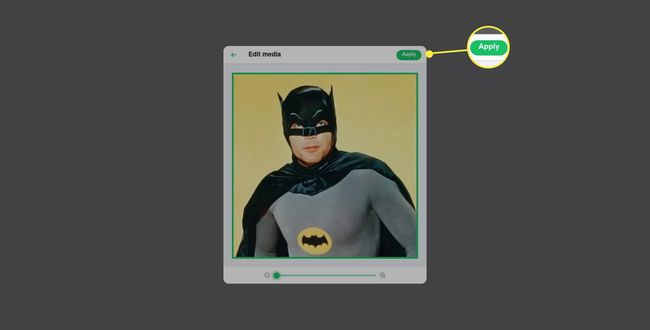
-
Gambar profil Anda ditampilkan dalam pratinjau. Jika Anda menyukai tampilannya, pilih Lanjut.
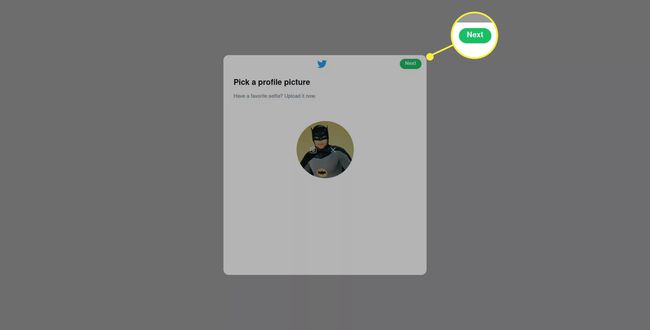
-
Masukkan bio singkat, lalu pilih Lanjut.
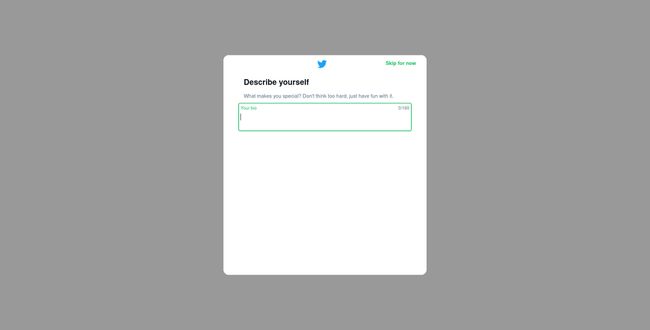
-
Twitter menanyakan apakah Anda ingin mengimpor kontak Anda. Pilihan itu sepenuhnya terserah Anda. Untuk melewatinya, pilih Tidak sekarang.
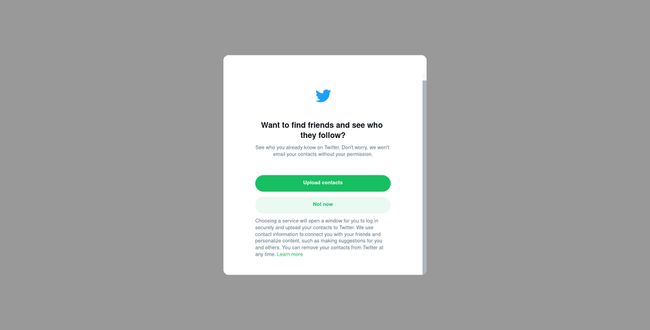
-
Pilih minat yang ingin Anda lihat tweetnya, atau pilih Lewati untuk sekarang.
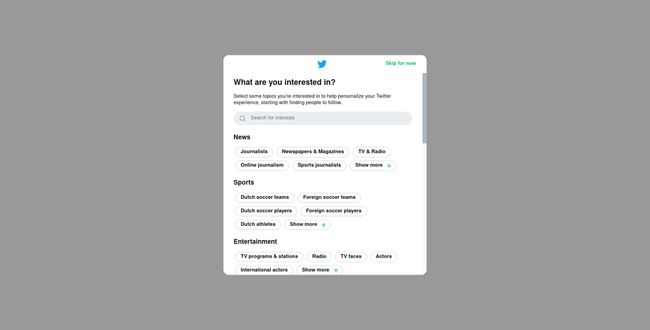
-
Twitter menyarankan orang untuk Anda ikuti. Pilih Mengikuti oleh siapa pun yang ingin Anda dengar.
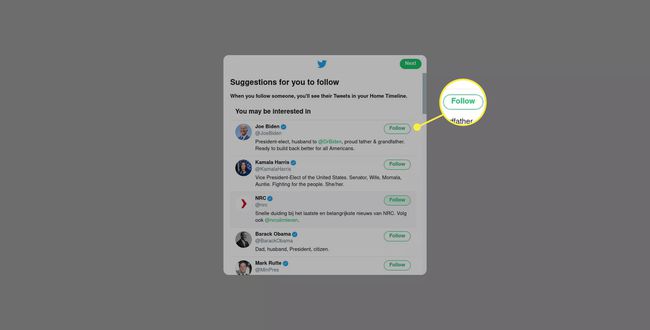
-
Setelah selesai, halaman beranda Anda muncul dengan umpan Anda ditampilkan di tengah.
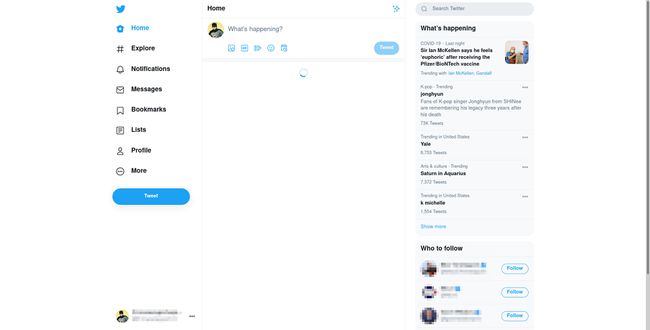
Pilih Nama Pengguna Twitter Anda
Anda mungkin telah memperhatikan bahwa Twitter tidak pernah menanyakan tentang Anda nama pengguna. Itu karena secara otomatis membuat satu berdasarkan nama Anda. Anda dapat melihat nama pengguna Twitter Anda didahului oleh @ simbol di bawah nama Anda di sebelah gambar profil Anda di sudut kiri bawah layar.
Jika Anda menyukai apa yang diberikan Twitter secara default, bagus! Tidak ada yang perlu Anda lakukan. Jika tidak, mengubah nama pengguna Anda tidak sulit.
-
Dari layar beranda Anda, pilih Lagi.
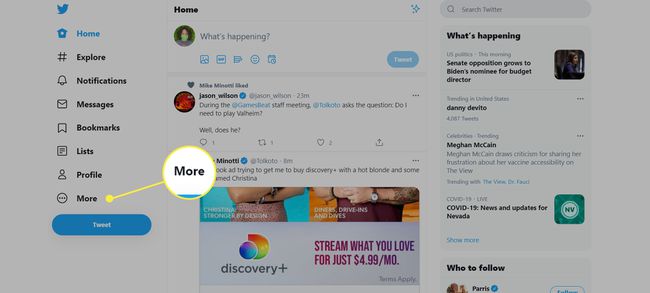
-
Memilih Pengaturan dan privasi dari menu.
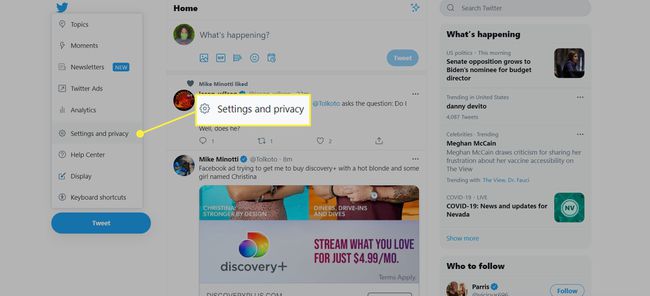
-
Pilih Informasi Akun. Twitter meminta Anda untuk mengonfirmasi kata sandi Anda untuk diproses. Masukkan dan pilih Mengonfirmasi.

-
Pilih Anda Nama pengguna.
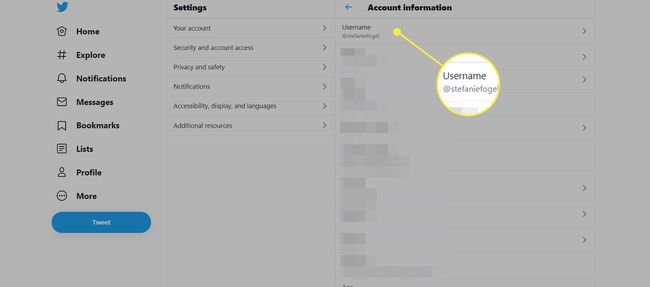
-
Masukkan nama pengguna baru Anda tanpa @. Jika tersedia, kotak di sekelilingnya akan tetap berwarna biru. Pilih Menyimpan untuk meresmikan perubahan tersebut.
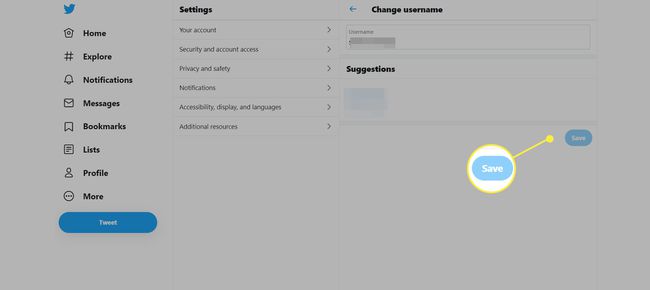
Isi Profil Anda
Profil Anda memberi pengikut Anda sedikit informasi tentang diri Anda. Berikut cara mengisinya:
-
Pilih Profil di sebelah kiri feed Anda di halaman rumah Anda.
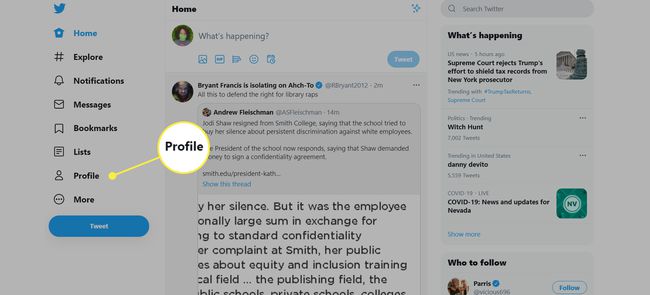
-
Di halaman profil Anda, pilih Sunting profil.

-
Sebuah jendela muncul yang berisi info profil Anda. Anda sudah menambahkan beberapa info, jadi tidak banyak yang bisa dilakukan. Di masa mendatang, Anda dapat memperbarui info profil Anda di sini.
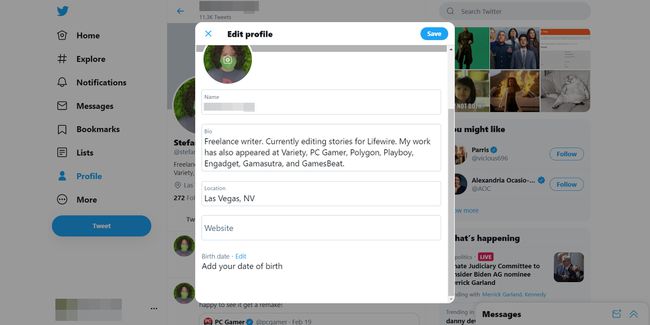
-
Pilih kamera ikon dan pilih gambar sebagai gambar spanduk Anda. Gambar ini melintasi bagian atas profil Anda. Gunakan gambar tentang sesuatu yang Anda tweet atau ikuti daripada gambar diri Anda sendiri. Misalnya, jika Anda men-tweet tentang perjalanan, pilih gambar tempat yang Anda kunjungi.
Twitter merekomendasikan 1500 x 500 gambar gambar untuk spanduk.
Isi Anda Lokasi. Anda bisa sespesifik atau tidak jelas sesuka Anda. Anda bahkan dapat menggunakan tempat fiksi. Tidak ada yang memeriksa akurasi.
Tambah sebuah Situs web, jika Anda memilikinya.
Pilih Menyimpan.
Kirim Tweet Pertama Anda
Setelah Anda menyelesaikan profil Anda, kirim twit pertamamu. Ini sedikit seperti pembaruan status Facebook, kecuali bahwa pesan Twitter yang Anda kirim bersifat publik secara default dan harus pendek.
Untuk mengirim tweet, ketik pesan 280 karakter atau kurang ke dalam kotak teks yang menanyakan, "What's Happening?" Jumlah karakter berkurang saat Anda mengetik. Jika tanda minus muncul, Anda menulis terlalu banyak. Potong beberapa kata, lalu ketika Anda puas dengan pesan Anda, klik tombol Menciak tombol.
Tweet Anda belum dikirim ke siapa pun karena tidak ada yang mengikuti Anda atau berlangganan untuk menerima tweet Anda. Namun, tweet Anda dapat dilihat oleh siapa saja yang mampir ke halaman Twitter Anda, baik sekarang maupun di masa mendatang.
Tahan keinginan (untuk saat ini) untuk menggunakan yang aneh bahasa twitter. Anda akan mempelajari istilah tersebut sambil berjalan.
Putuskan Cara Menggunakan Twitter, untuk Tujuan Bisnis atau Pribadi
Setelah menyelesaikan tutorial Twitter awal ini, langkah Anda selanjutnya adalah memutuskan siapa yang harus diikuti dan pengikut seperti apa yang ingin Anda tarik. Pengalaman Anda menggunakan Twitter akan bervariasi tergantung pada bagaimana Anda memilih untuk menggunakan Twitter, termasuk siapa yang Anda ikuti dan apa yang Anda tweet.
